发布日期:2022-09-15 浏览次数:
在SolidWorks中,如果大家在创建工程图时要手动通过调色板选择视图,相对来说会繁琐一些,其实有一种方式可以帮助我们省去手动选择时间,这样就会让我们工作更高效,接下来小维给大家介绍一下。
SolidWorks工程图的选项中有一个预定义视图的命令,大家可以通过这个选项来进行选择视图。
1、首先我们新建一个工程图,选择任意一个工程图模板。
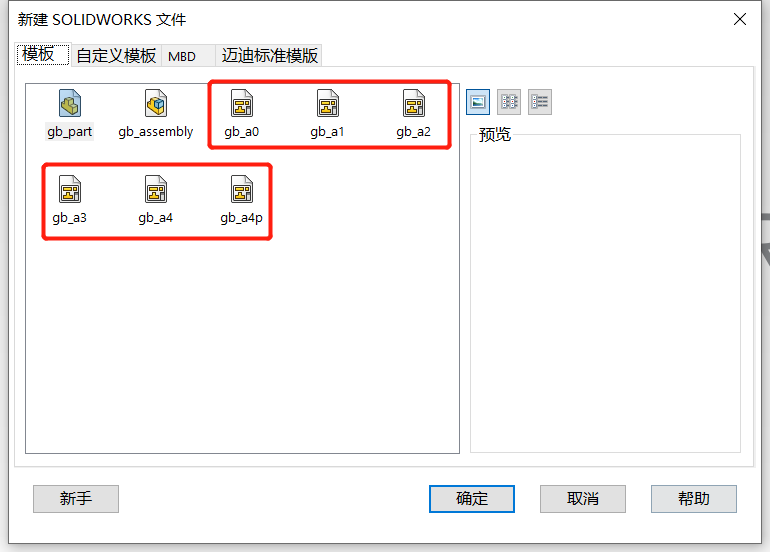
2、创建好工程图后,我们进入工程图环境,选择工程图中的预定义的视图命令,此时我们鼠标上就会出现一个方框,这个方框的位置就是将来我们创建视图所放置的位置,我们选择合适的位置放置方框即可。

3、方框放置好后,在左侧的属性栏里就会出现相应的视图属性,我们可以选择我们所需要放置的视图,这里我们选择前视图。
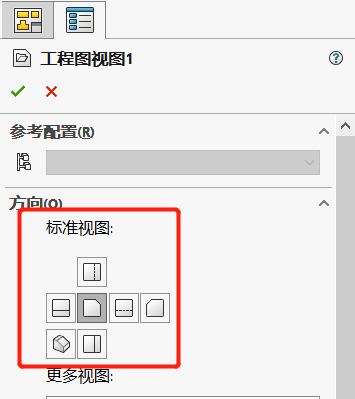
4、前视图的预定义视图位置放置好后,我们可以通过投影视图,再放置相应的左视图和上视图。
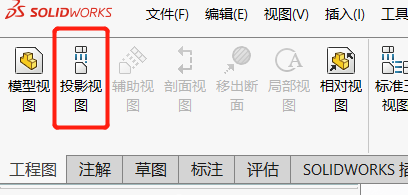

5、以上操作完成后,我们就可以保存此工程图模板了,注意修改模板名称,保存类型选择工程图模板。
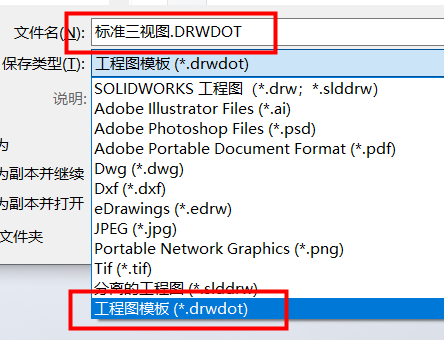
6、到这里我们标准三视图的工程图模板就完成了。选择一个零件创建工程图测试一下,在创建工程图时切记选择我们刚才做的标准三视图模板。
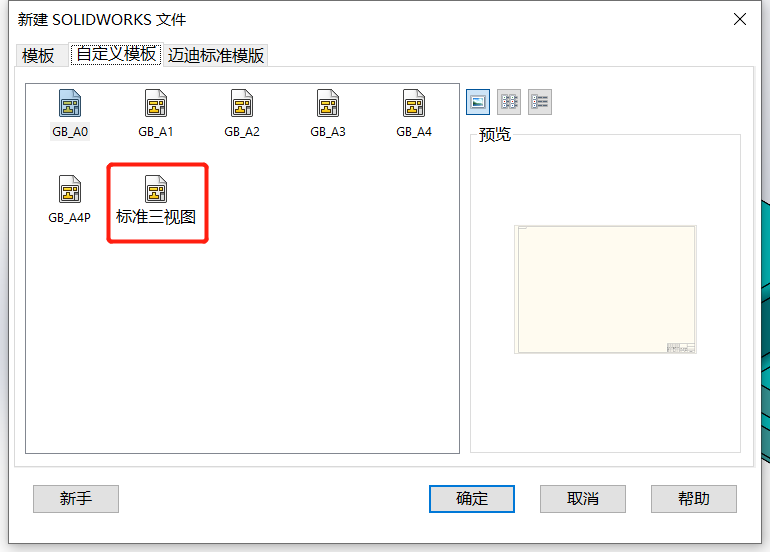
7、工程图创建完成后,进入工程图环境我们看到此零件的三视图已经自动创建好了,这就说明我们的模板创建成功了。

小维有话说
通过这种方法不仅可以自由的选择我们所需要的视图,还可以自定义视图的显示样式,只需要在创建视图时选择视图类型即可,这种方式能省去我们手动创建视图的麻烦,从而节约设计时间。
获取Solidworks报价
填写相关信息,获取Solidworks产品最新价格!